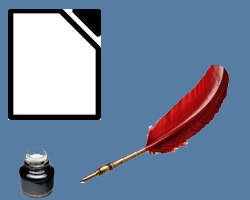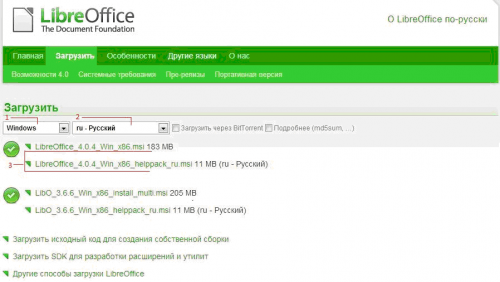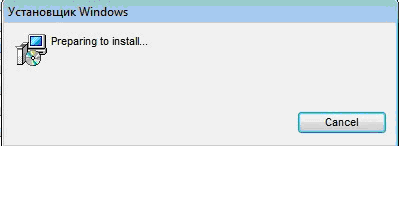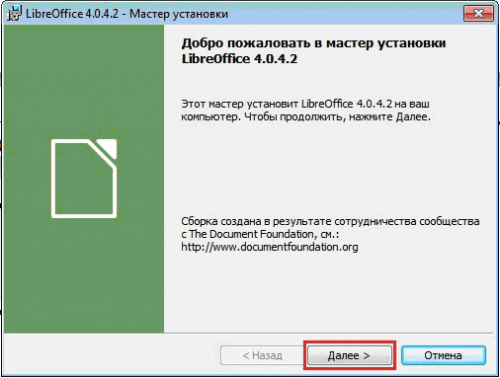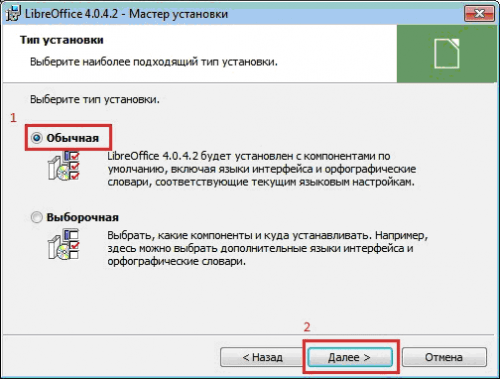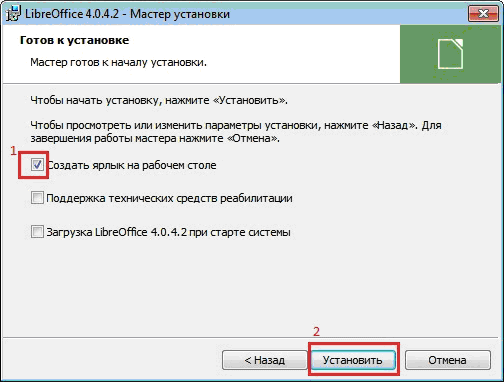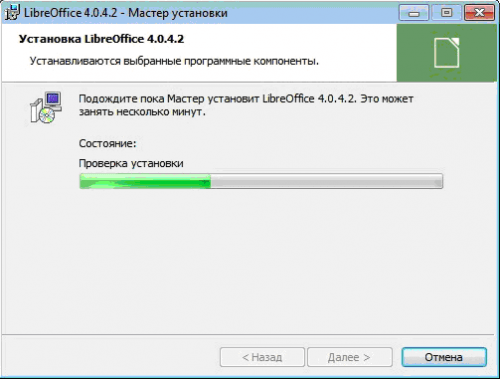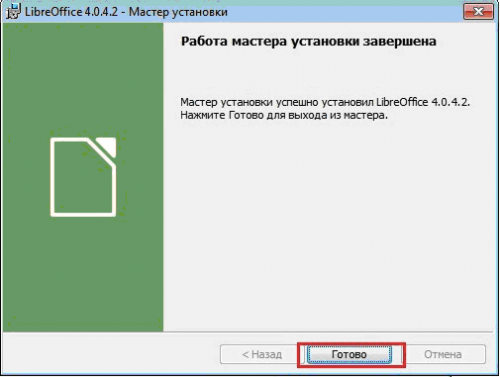Офисные пакеты. Libre Office — возможности, установка
Каждый из нас хоть один раз в жизни уже сталкивался с «офисным пакетом» и даже работал с ним. Ежедневно миллионы людей по всему миру открывают «офисный пакет» на своих компьютерах в различных целях.
Офисный пакет – это комплекс приложений для работы с документами: текстами, презентациями, базами данных, таблицами, публикациями и многим другим. Отличительными особенностями программ, входящих в офисный пакет, являются:
- Наличие одинакового интерфейса.
- Возможность кооперации этих приложений. Программы одного офисного пакета должны взаимодействовать друг с другом.
Содержание статьи:
Назначение и применение офисных пакетов
Как уже было сказано выше, офисные пакеты предназначены для работы с различными электронными документами. Каждая программа офисного пакета отвечает за определенный вид документа. С помощью офисных пакетов легко создавать и форматировать различные типы документов. В стандартные офисные пакеты обычно входят следующие программы для создания и обработки файлов:
- Текстовый редактор предназначен для работы с текстовыми документами. В его компетенцию входит форматирование текста (шрифт, цвет, курсив, подчеркивание). А также вы можете вставлять изображения, таблицы, фигуры, диаграммы, символы, формулы и ссылки в тексты.
- Табличный редактор используется для работы с таблицами. Он уже сам по себе является таблицей. Такие редакторы очень удобны для ведения подсчетов, так как вы можете создать свои собственные формулы и расчеты по колонкам и столбцам. Также как и в текстовом редакторе существует возможность вставки изображений, диаграмм, дополнительных таблиц, фигур и др. Вы можете экспортировать данные из других документов, преобразуя их в таблицы.
В дополнение к ним многие производители офисных пакетов добавили и другие программы, например:
- СУБД (Система Управления Базами Данных) – программа, предназначенная для работы с базами данных.
- Редактор для создания презентаций – очень распространенная и известная многим дополнительная программа в офисном пакете. С помощью нее вы можете создавать презентации – некоторый набор документов (изображений, текста), их еще называют слайдами – который очень удобен для представления информации. Ее функционал довольно широк, она имеет огромное количество возможностей для создания по-настоящему интересной и красивой презентации.
- Графическая программа предназначена для работы с изображениями и включает в себя некоторые функции для примитивной обработки и просмотра изображений.
Хотелось бы отметить, что офисные пакеты делятся на несколько видов: свободные (бесплатные, например, Libre Office), проприетарные (те, что являются частной собственностью какой-либо компании или организации, например Microsoft Office) и онлайновые (работающие непосредственно через ваш браузер, например, Google Docs, Microsoft office 365).
Разновидности офисных пакетов
Несмотря на то, что самым известным офисным пакетом является пакет Microsoft Office, существует еще много альтернативных офисных пакетов. Самыми известными из них являются:
- Libre Office
- Corel Office
- Apache Open Office
- Calligra Office
- GNOME Office
К сожалению, нет идеального офисного пакета на сегодняшний день. Каждый из них конкурирует с другими и имеет как ряд преимуществ, так и ряд недостатков.
Microsoft Office Word VS Libre Office Writer – сравнительный обзор
Теперь предоставим вам краткое сравнение-обзор двух текстовых редакторов из офисных пакетов Microsoft Office и Libre Office .
Интерфейс
Microsoft Office (MS Office): На сегодняшний день был выпущен уже MS Office 2013, но далее мы будем говорить о MS Office 2010. Интерфейс с каждой версией становится действительно лучше и удобнее для пользователей. Теперь каждая вкладка имеет свою панель управления. Например, панель управления на вкладке «Главная» разделена на несколько блоков: буфер обмена, шрифт, абзац, стили и редактирование. Каждый из блоков содержит достаточное количество кнопок и опций для быстрого редактирования текста.
Libre Office (LO): Для сравнительного обзора мы возьмем последнюю версию LO 4.0. Как вы и сами можете заметить, интерфейс программы очень похож на MS Office 2003. Панель управления в два ряда включает в себя несколько самых необходимых кнопок для простого редактирования текстов. Наверху вы можете перемещаться по вкладкам. При нажатии на одну из них, выпадает её контекстное меню.
- Вывод: Конечно, интерфейс MS Office Word 2010 намного лучше, интереснее и более функционален по сравнению с интерфейсом Libre Office Writer 4.0. Но, согласитесь, если вам нужно всего лишь простое форматирование текста (выделение жирным шрифтом, курсив, вставка изображения), то и Libre Office будет для вас хорошим помощником.
Совместимость форматов документов.
Microsoft Office (MS Office): MS Office Word 2010 позволяет открывать различные форматы, такие как *.doc,*.docx, *.txt.
Libre Office (LO): Libre Office Writer 4.0 ничем не уступает MS Office Word 2010. Открытие документов типа *.doc,*.docx, *.txt происходит без особых изменений в форматировании.
- Вывод: Оба офисных пакета открывают и сохраняют различные типы документов одинаково хорошо, поэтому Libre Office 4.0 может стать отличной заменой MS Office Word 2010.
Форматирование текста.
Microsoft Office (MS Office): MS Office Word 2010 предлагает широкий выбор опций для редактирования текста: шрифт, абзацы, а также очень удобная вкладка стилей, которая позволяет сразу же выбрать стиль для заголовков и подзаголовков.
Libre Office (LO): По функциональности LO Writer 4.0 похож на MS Office Word 2010. Все те же опции изменения шрифта, абзацев и стилей вы можете найти в контекстном меню вкладки «Формат».
- Вывод: Форматирование текстов в обоих текстовых редакторах MS Office Word 2010 и Libre Office Writer 4.0 одинаковое. Все функции абсолютно идентичны.
Справочники по использованию.
Microsoft Office (MS Office): Имеет огромное количество справочников и учебников по использованию.
Libre Office (LO): В сравнении с MS Office Word 2010 имеет меньше учебников по эксплуатации.
- Вывод: Несмотря на то, что Libre Office Writer 4.0 имеет гораздо меньшее количество различных помощников, но их будет достаточно для того, чтобы вы смогли разобраться с проблемой.
Подведем итоги. Из всех крупных различий мы выявили лишь одно преимущество MS Office Word 2010 над Libre Office Writer 4.0: более удобный интерфейс. По функциональным возможностям Libre Office Writer 4.0 не уступает MS Office Word 2010. В связи с этим далее мы рассмотрим этапы установки офисного пакета Libre Office 4.0
Установка Libre Office 4.0
1) Для начала вам необходимо скачать файл установки. Вы легко можете найти Libre Office 4.0 на просторах Интернета. Если у вас не получается, воспользуйтесь ссылкой: http://ru.libreoffice.org/download/. После открытия ссылки вам предоставят следующее:
1 – вы можете выбрать ОС;
2 – язык;
3 – скачать сначала саму программу, а затем русификатор для нее.
2) После того, как вы загрузили установочный файл, откройте его. Начнется подготовка к установке (5-6 секунд):
Затем откроется приветственное окно. Нажмите «Далее»:
3) Вам представится выбор в типе установки: «обычный» тип и «выборочный» тип. Рекомендуется выбрать «обычный» тип установки, т.к. все компоненты устанавливаются по умолчанию. Выберите «обычная» и нажмите «далее»:
4) В следующем окне по умолчанию будет стоять галочка рядом с опцией «Создать ярлык на рабочем столе». Вы можете выбрать и другие опции, затем нажмите «установить»:
5) Далее начнется установка Libre Office 4.0. Подождите, пока она закончится:
6) По завершению установки нажмите «Готово»:
7) Ярлык Libre Office появится на вашем рабочем столе. Установка завершена! Теперь вы можете пользоваться Libre Office 4.0.
Вместо послесловия
Как мы уже выяснили, Libre Office может стать достойной альтернативой пакету MS Office. Офисный пакет Libre Office оснащен теми же функция и возможностями, что и MS Office, а разобраться в его использовании вам не составит никакого труда.